win11的任务栏怎么放到右边 win11任务栏如何靠右显示
更新时间:2023-06-12 16:09:14作者:huige
使用win11系统的用户都知道,它的任务栏默认是居中状态,可是很多人并不喜欢,就想要将任务栏放到右边显示,但是不知道要怎么操作,其实设置方法并不会难,其实通过注册表就可以实现了,感兴趣的用户们可以跟着小编来学习一下win11任务栏靠右显示的详细方法吧。
方法如下:
1、首先按下键盘“win+r”打开运行,输入“regedit”回车确定。
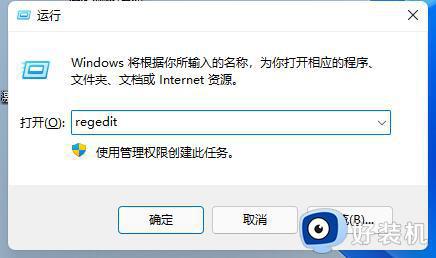
2、在注册表找到如下位置“计算机HKEY_CURRENT_USERSoftwareMicrosoftWindowsCurrentVersionExplorerStuckRects3”
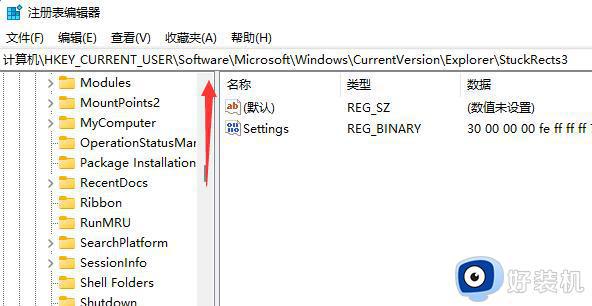
3、然后双击打开其中的“settings”文件。
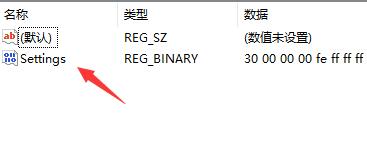
4、然后将其中框定的数值更改为“02”就可以将任务栏靠右了。
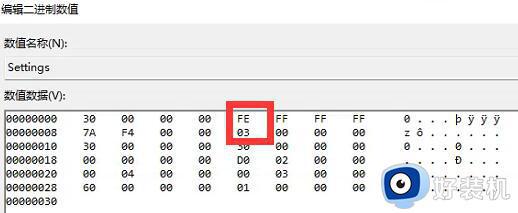
上述给大家介绍的就是win11的任务栏怎么放到右边的详细内容,大家如果有需要的话,就可以参考上述方法步骤来进行操作吧。
win11的任务栏怎么放到右边 win11任务栏如何靠右显示 相关教程
- win11怎么把任务栏放到右边 win11如何设置任务栏靠右
- win11的任务栏怎么放到右边 win11设置任务栏靠右边的方法
- win11怎么把任务栏放到右边 win11如何把任务栏移到右边
- win11任务栏靠右边的设置方法 win11怎么把任务栏放在右边
- 怎么使win11任务栏靠右 win11任务栏靠右显示的方法
- win11右侧任务栏设置方法 win11怎么把任务栏放到右侧
- win11怎么把任务栏放左边 win11任务栏如何靠左
- win11如何将任务栏放到左边 win11任务栏怎么调到左边
- win11怎么把任务栏弄到左边 win11如何设置任务栏靠左
- win11任务栏图标靠左如何设置 win11怎么将任务栏图标移到左边
- win11家庭版右键怎么直接打开所有选项的方法 win11家庭版右键如何显示所有选项
- win11家庭版右键没有bitlocker怎么办 win11家庭版找不到bitlocker如何处理
- win11家庭版任务栏怎么透明 win11家庭版任务栏设置成透明的步骤
- win11家庭版无法访问u盘怎么回事 win11家庭版u盘拒绝访问怎么解决
- win11自动输入密码登录设置方法 win11怎样设置开机自动输入密登陆
- win11界面乱跳怎么办 win11界面跳屏如何处理
win11教程推荐
- 1 win11安装ie浏览器的方法 win11如何安装IE浏览器
- 2 win11截图怎么操作 win11截图的几种方法
- 3 win11桌面字体颜色怎么改 win11如何更换字体颜色
- 4 电脑怎么取消更新win11系统 电脑如何取消更新系统win11
- 5 win10鼠标光标不见了怎么找回 win10鼠标光标不见了的解决方法
- 6 win11找不到用户组怎么办 win11电脑里找不到用户和组处理方法
- 7 更新win11系统后进不了桌面怎么办 win11更新后进不去系统处理方法
- 8 win11桌面刷新不流畅解决方法 win11桌面刷新很卡怎么办
- 9 win11更改为管理员账户的步骤 win11怎么切换为管理员
- 10 win11桌面卡顿掉帧怎么办 win11桌面卡住不动解决方法
